SD Karttan Silinen veya Kaybolan Fotoğraflar Nasıl Kurtarılır
Dijital kameralar fotoğrafları SD kartlara kaydeder. Ayrıca, Android kullanıcıları fotoğraf ve diğer medya dosyalarını SD kartlara kaydeder. Ancak, SD karttaki fotoğraflar, SD kartın biçimlendirilmesi, yanlışlıkla silinmesi, donanım hasarı, kötü amaçlı yazılım saldırısı ve daha fazlası gibi çeşitli faktörler nedeniyle kaybolabilir. Bu kılavuz, fotoğrafları kurtarmak için kanıtlanmış beş yöntemi göstermektedir. SD karttan silinen fotoğrafları kurtarmaAynı sorunla karşılaşırsanız, yöntemlerimizi doğrudan deneyin.
SAYFA İÇERİĞİ:
Bölüm 1: Yedekleme Olmadan SD Karttan Fotoğraflar Nasıl Kurtarılır
SD karttan fotoğraflarınızı silseniz bile, yeni veriler üzerlerine yazılmadan önce depolama ortamında kalırlar. İhtiyacınız olan tek şey, güçlü bir fotoğraf kurtarma aracıdır. Apeaksoft Veri KurtarmaSD kartınızdaki mümkün olduğunca çok sayıda kayıp fotoğrafı tarayabilir. Üstelik, yeni başlayanlar bile kullanıcı dostu arayüzü sayesinde aracı kolayca öğrenebilir.
SD Karttan Silinen Fotoğrafları Kurtarmanın En Kolay Yolu
- SD karttan silinen fotoğrafları üç adımda kurtarın.
- SD kartları biçimlendirmek için kullanılabilir SD kartları biçimlendirme ve yanlışlıkla silinen fotoğraflar.
- Hemen hemen tüm fotoğraf dosya formatlarını destekler.
- Veri kurtarma sırasında fotoğraf kalitesini koruyun.
- Windows 11/10/8/7/XP/Vista ve macOS 10.7 veya üzeri ile uyumludur.
Güvenli indirme
Güvenli indirme

SD Kartınızdan Silinen Fotoğraflar Nasıl Kurtarılır?
1 Adım. SD kartınızı tarayın
Bilgisayarınıza yükledikten sonra SD karttan silinen fotoğrafları kurtarmak için en iyi yazılımı çalıştırın. Mac kullanıcıları için başka bir sürümü de mevcuttur. SD kartı bilgisayarınıza takın. USB/SD Kart Kurtarma SD kartınız algılandıktan sonra, Diski Tara Kurtarılabilir fotoğrafları aramaya başlamak için düğmeye basın.

2 Adım. Silinen fotoğrafları önizleyin
Fotoğraf taraması tamamlandığında, şuraya geçin: Tip Listesi sekmesini seçin ve Resim yazın. Artık kurtarılabilir tüm fotoğrafların önizlemesini yapabilirsiniz. Çok fazla dosya varsa, belirli fotoğrafları hızlıca bulmak için Filtre ve Arama özelliklerini kullanın.

3 Adım. SD karttan fotoğrafları kurtarın
Son olarak kurtarmak istediğiniz fotoğrafları seçin ve Kurtarmak Sağ alt köşedeki düğmesine tıklayın. Ardından, bir çıktı klasörü belirleyin ve fotoğraf kurtarmayı onaylayın. Orijinal klasör yerine farklı bir konum seçmeniz gerekiyor.

Bölüm 2: Yedeklemeyle SD Karttan Fotoğraflar Nasıl Kurtarılır
Hem Windows 11/10 hem de Mac OS X'in yerleşik yedekleme ve geri yükleme özelliklerine sahip olduğu bilinmektedir. Yedekleme özelliğini etkinleştirdiyseniz veya SD kartınızı manuel olarak yedeklediyseniz, biçimlendirilmiş veya bozulmuş bir SD karttan fotoğraflarınızı kurtarabilirsiniz.
Bilgisayardaki SD Karttan Silinen Fotoğraflar Nasıl Kurtarılır
1 Adım. Üzerinde sağ tıklayın Ana Sayfa menü ve seçim Kumanda panosu.
2 Adım. Klinik Yedekleme ve Geri Yükleme (Windows 7) altında Sistem ve Güvenlik Bölüm.
3 Adım. Tıkla Dosyalarımı geri yükle düğmesi altında Restore alanı.
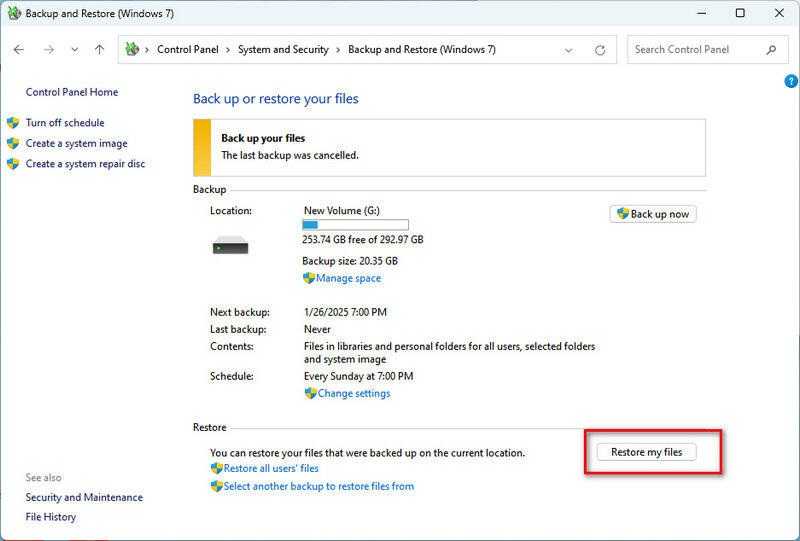
4 Adım. Tıkla Dosyalara göz atın or Klasörlere göz atın SD kartınızı bulmak için düğmesine basın ve İleri'ye tıklayın.
5 Adım. Seç Orijinal konumdaya da Aşağıdaki konumda ve bir hedef belirleyin.
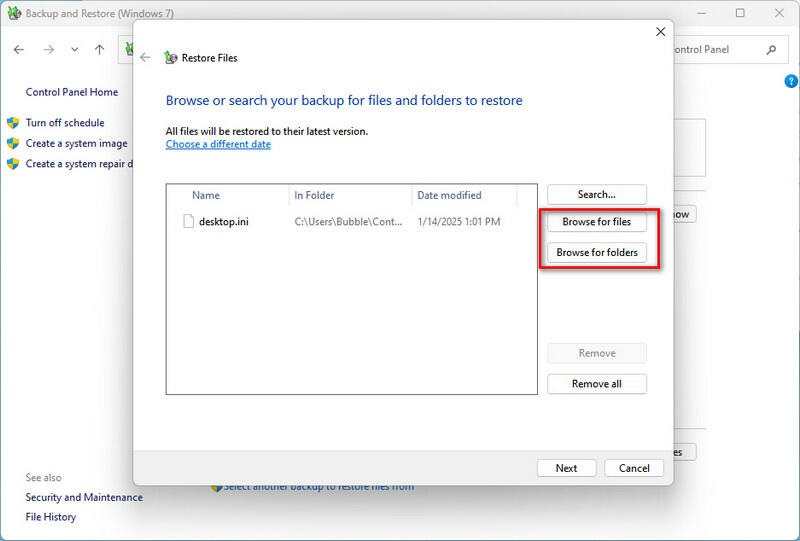
6 Adım. Son olarak, Restore düğmesine basın.
Mac'te SD Karttan Silinen Fotoğraflar Nasıl Kurtarılır
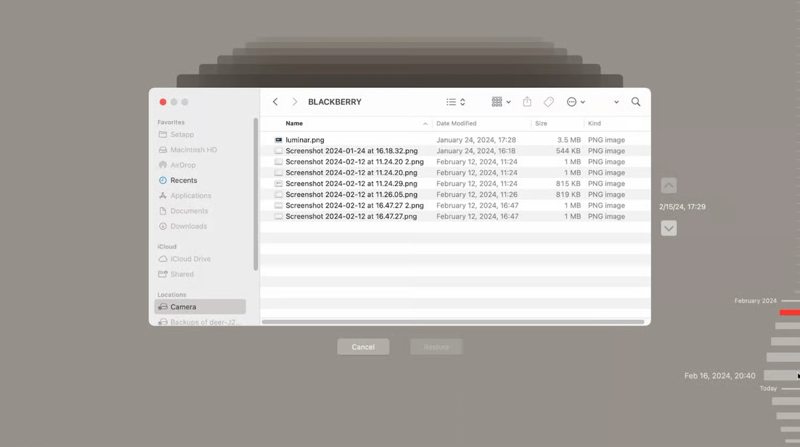
1 Adım. SD kartı Mac'inize takın. Ayrıca, yedekleme depolama ortamını bilgisayarınıza bağlayın.
2 Adım. Finder uygulamasını bilgisayarınızdan açın dok çubuğuna tıklayın ve SD kartı bulun.
3 Adım. Üst menü çubuğundaki Zaman Makinesi düğmesine tıklayın ve seçin Time Machine Yedeklemelerine Göz Atın.
4 Adım. Fotoğraflarınızın SD kartınızda bulunduğu tarihi bulmak için Yukarı ve Aşağıya doğru düğmeleri.
5 Adım. İstediğiniz fotoğrafları seçin ve tıklayın Restore düğmesine basın.
Bölüm 3: Windows Dosya Kurtarma ile SD Karttaki Fotoğraflar Nasıl Kurtarılır
Windows Dosya Kurtarma, Windows 10 sürüm 2004 veya sonraki sürümlerde SD karttan silinen fotoğrafları kurtarmak için en iyi programlardan biridir. Birçok dosya türünü yedeklemenize yardımcı olabilir. dosyaları kurtarmak Kolayca. Microsoft tarafından ücretsiz olarak yayınlanmıştır. Ayrıca, SD karttaki fotoğrafları biçimlendirmek de mümkündür.
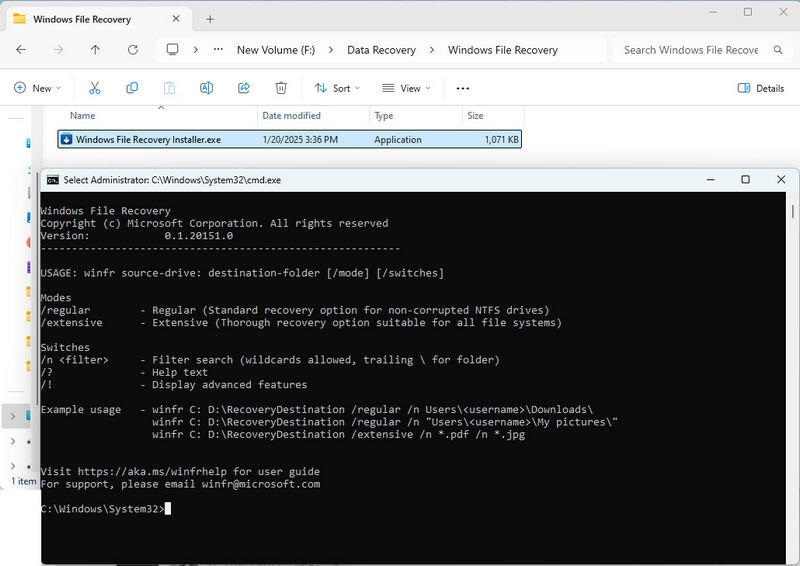
1 Adım. Microsoft Store'dan Windows File Recovery'yi yükleyin.
2 Adım. USB flash belleğinizi bilgisayarınıza bağlayın.
3 Adım. Uygulama klasöründe Windows File Recovery Installer.exe dosyasını açın.
4 Adım. Menşei WinFR D: G:Sıcaklık /normal basın ve Keşfet klavyenizdeki tuş.
Bahşiş: değiştirmek D: SD kartınızın sürücü harfiyle ve G:Sıcaklık hedef klasörle.
5 Adım. Silinen fotoğrafları bulamıyorsanız, winfr D: G:Temp /extensive.
Not: JPG gibi belirli bir fotoğraf formatını kurtarmak istiyorsanız, winfr D:G:Temp /extensive /n *.jpg komutunu çalıştırın.
Bölüm 4: PhotoRec ile SD Karttan Fotoğraflar Nasıl Kurtarılır
PhotoRec, Windows, Mac ve Linux'ta SD karttan silinen fotoğrafları kurtarmak için açık kaynaklı bir programdır. Hem dahili sabit disklerde hem de tüm harici depolama ortamlarında kullanılabilir.
1 Adım. SD kartı PC'nize takın.
2 Adım. TestDisk paketini bilgisayarınıza indirin ve çıkartın.
3 Adım. Paketi açın ve PhotoRec'i çalıştırın.
4 Adım. SD kartını seçin up ve aşağı tuşlarına basın.
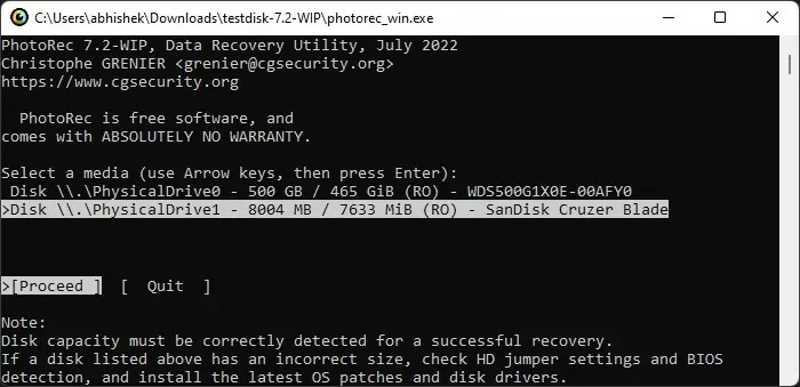
5 Adım. Sonra, vurgulayın Devam et ile krallar gibi yaşamaya ve sol tuşlarına basın ve Keşfet.
6 Adım. Seç Dosya Seçeneği ve basın Keşfet.
7 Adım. Ardından, up ve aşağı İstenilen dosya uzantılarını seçmek için tuşlara basın ve uzay onları işaretlemek için anahtar.
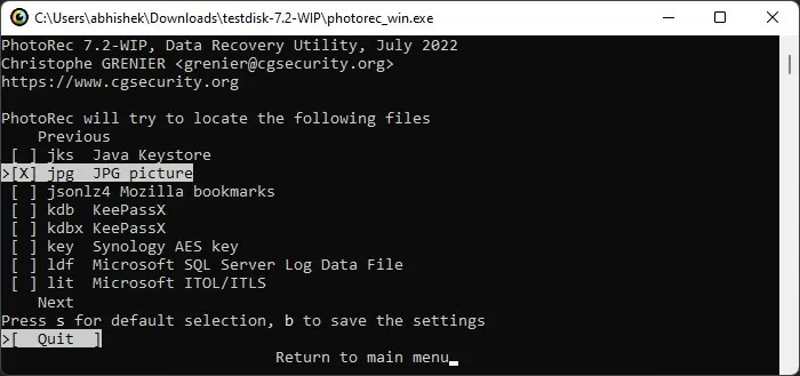
8 Adım. Basın Keşfet seçimi onaylamak için.
9 Adım. İlginizi Çekebilir Ara ile up ve aşağı tuşlarına basın ve basın Keşfet.
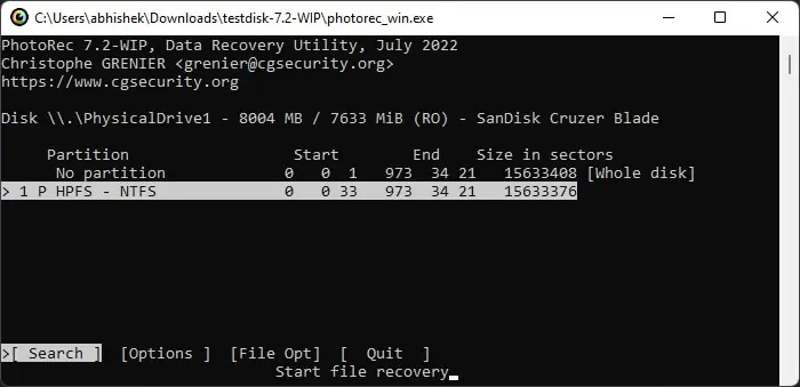
10 Adım. SD kartınızın dosya sistemini seçin. NTFS veya FAT32 ise, Diğer.
11 Adım. Yapılandırmayı tamamlamak ve SD kartınızdan silinen fotoğrafları kurtarmak için ekrandaki talimatları izleyin.
Sonuç
Bu kılavuz açıklandı SD karttan silinen fotoğraflar nasıl kurtarılırDurumunuza göre uygun bir yöntem seçebilirsiniz. Örneğin, Yedekleme ve Geri Yükleme ve Time Machine özellikleri, yedeklemeyle veri kurtarmak için kullanılır. Veya PhotoRec'i deneyebilirsiniz. Apeaksoft Veri Kurtarma, yedekleme olmadan kaybolan fotoğraflarınızı geri almanıza yardımcı olabilir. SD karttan fotoğraf kurtarma hakkında başka sorularınız varsa, lütfen bu gönderinin altına yazmaktan çekinmeyin.
İlgili Makaleler
Bu gönderi, silinmiş veya kaydedilmemiş olsun, Photoshop'taki dosyaların 6 pratik yolla nasıl kurtarılacağını gösteriyor. Gelin ve kaybolan bir Photoshop dosyasının nasıl kurtarılacağını keşfedin!
iPad'de silinen fotoğrafları nasıl kurtarırsınız? Bu gönderi, iCloud yedeklemesiyle, yedeklemesiz vb. iPad'de silinen fotoğrafları nasıl kurtaracağınızı gösterecektir.
Yanlışlıkla bazı fotoğraflarınızı silerseniz panik yapmayın ve Windows, Mac, iOS ve Android'de silinen fotoğrafların nasıl kurtarılacağını öğrenin.
iPhone'unuzdaki fotoğrafları yanlışlıkla silerseniz endişelenmeyin. Bu makalede, iPhone'unuzdan silinen fotoğrafları kolayca kurtarmanın 6 yolu anlatılıyor.

